您加入 Lync 會議時可決定要使用哪種類型的音訊,選項與音訊控制項會因您選擇的類型而有不同。
如果您使用的是電腦音訊 (麥克風和喇叭),請將游標停留在會議中的電話/麥克風圖示,即可存取以下控制項:
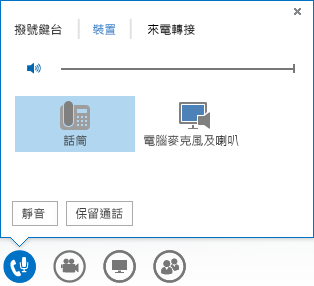
-
如果您不說話,請按一下 [靜音] 按鈕。
-
若要保留通話,請按一下 [保留通話] 按鈕 。
-
若要變更音訊裝置,請按一下 [裝置] 索引標籤,然後挑選所需的裝置。
-
若要將電話轉接給其他人,請按一下 [來電轉接] 索引標籤,再選擇要將電話轉接給哪一個連絡人。
-
按一下 [撥號鍵台] 索引標籤就能與電話系統互動,例如在您撥打語音信箱時輸入代碼 (如果可使用語音信箱)。
提示: 若要將您的音訊快速設為靜音,只要按一下 [麥克風] 圖示即可。
如果您使用的是 [撥號給我] 功能 (Lync 會撥給您),或是使用電話撥入會議音訊,請在電話鍵盤上按 *1,即可進入會議說明系統。您可以使用按鍵命令 (例如靜音、取消靜音等命令) 來控制音訊。
附註: 您必須將帳戶設為使用電話撥入式會議功能,才能讓 Lync 撥號給您,以及設定含有撥號詳細資料的會議。 如需這項設定的詳細資料,請連絡您工作地點的技術支援。










